Links toevoegen, bewerken en verwijderen
Het toevoegen van links aan een PDF-document is essentieel om het uit te breiden en te verbinden met de verstrekte informatie. Laten we eens kijken hoe je links in een PDF kunt toevoegen en bewerken met UPDF voor Windows.
Link toevoegen en bewerken
Om een link toe te voegen, klikt u op de optie Extra linksboven in het scherm. Selecteer Bewerken in de lijst en klik vervolgens op de optie Link invoegen en bewerken . Tik vervolgens ergens op de PDF om een link toe te voegen.
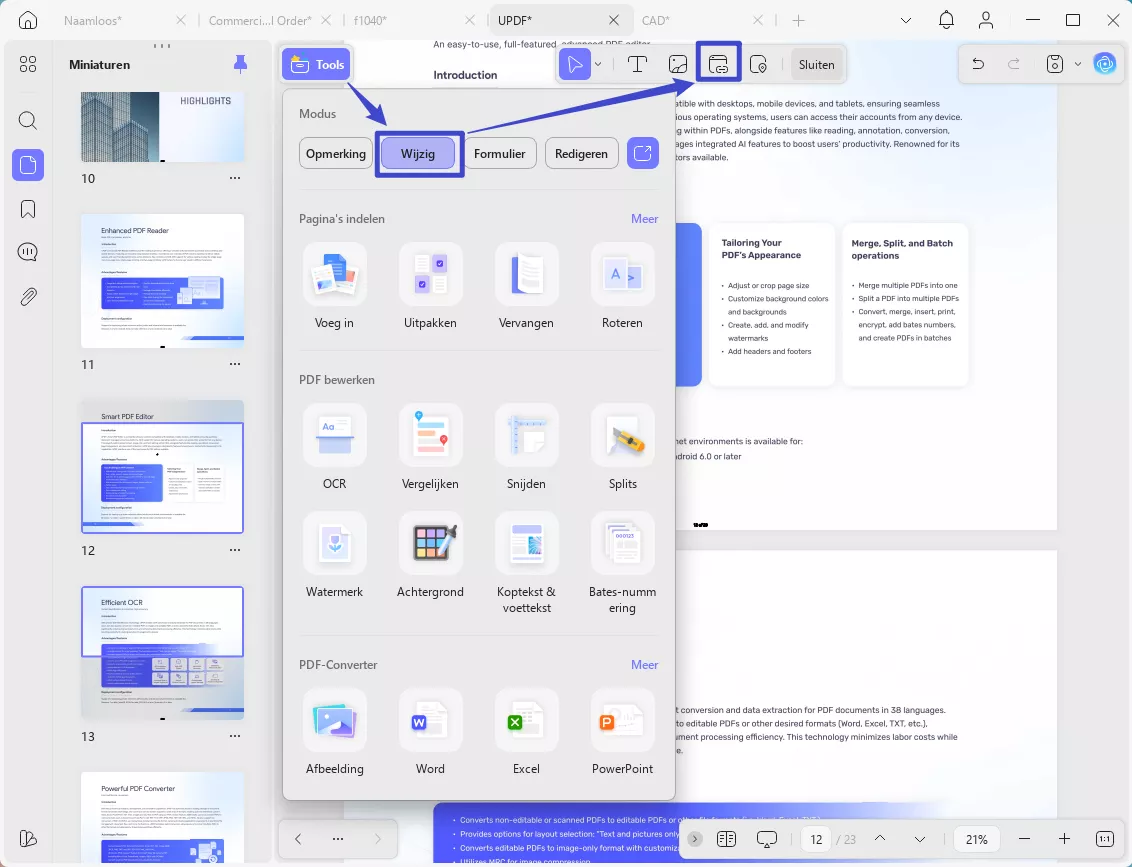
- Nadat u een koppeling hebt toegevoegd, verschijnt er een zwevende balk met extra opties, waaronder Randinstellingen en Verwijderen .
- Als u op de optie Randinstellingen klikt, kunt u de randdikte , de randkleur en de zichtbaarheid aanpassen .
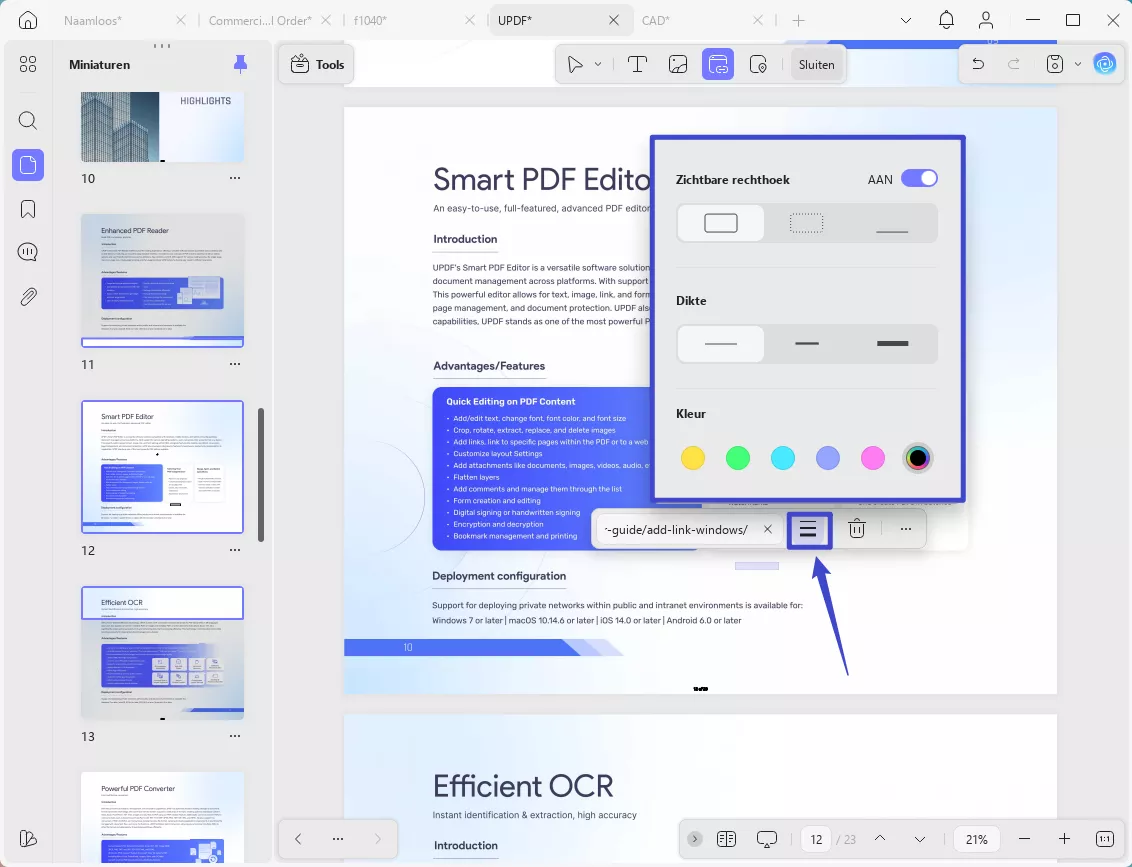
- Daarnaast kunt u op de optie met de drie puntjes klikken om meer opties te zien en de toegevoegde link naar wens aan te passen.
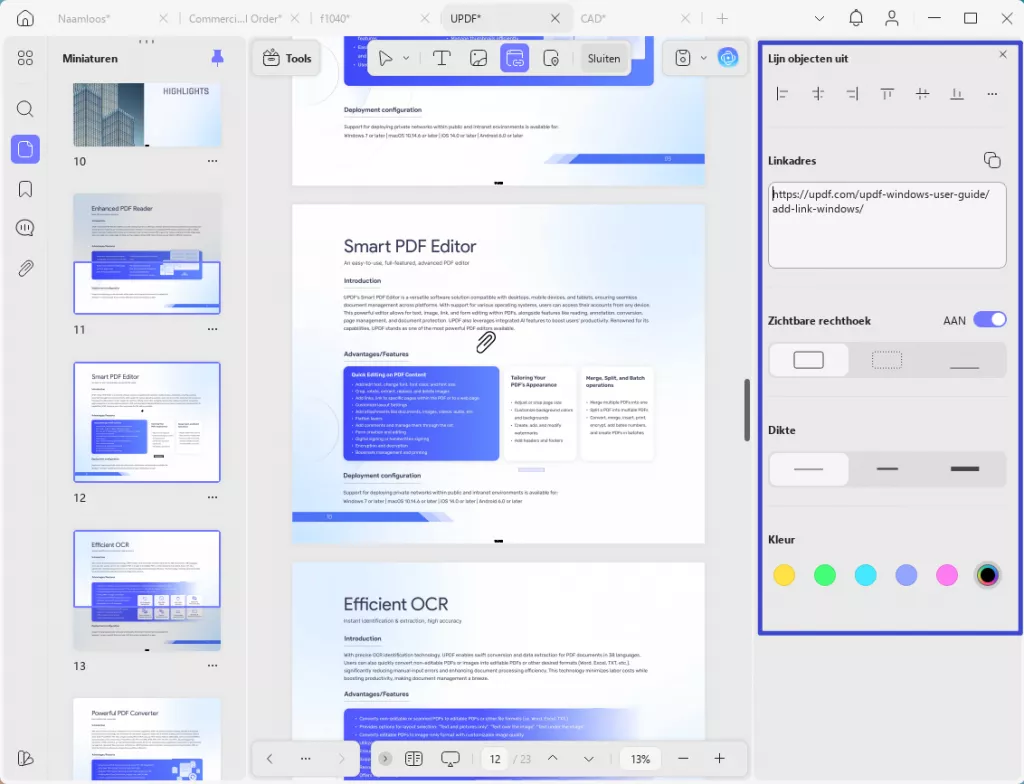
Paginalink toevoegen en bewerken
In UPDF kunt u nu een koppelingspagina invoegen en bewerken via de bewerkingsmodus via de optie Extra linksboven.
- Klik nu eenvoudigweg op het gebied waar u een link wilt invoegen.
- Als u dit doet, verschijnt er een zwevende werkbalk met opties zoals Pagina-indexinstellingen , Randinstellingen en nog veel meer.
- U kunt de pagina-indexinstellingen aanpassen door het nummer te selecteren en op de knop Gereed te drukken om de wijzigingen te bevestigen. (De overige bewerkingsinstellingen zijn dezelfde als hierboven besproken.)
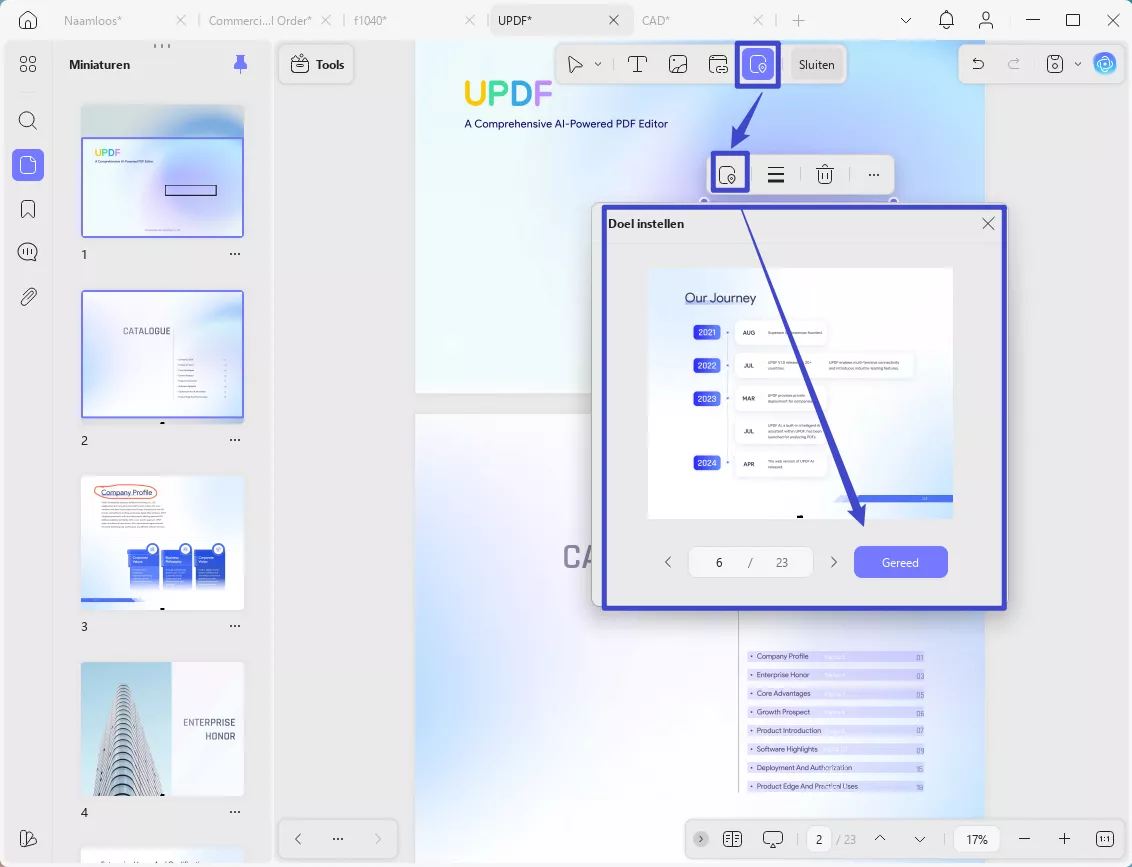
Link verwijderen of kopiëren
- Om een koppeling uit een PDF-bestand te verwijderen of te kopiëren, klikt u er met de rechtermuisknop op en selecteert u de optie Verwijderen of Kopiëren.
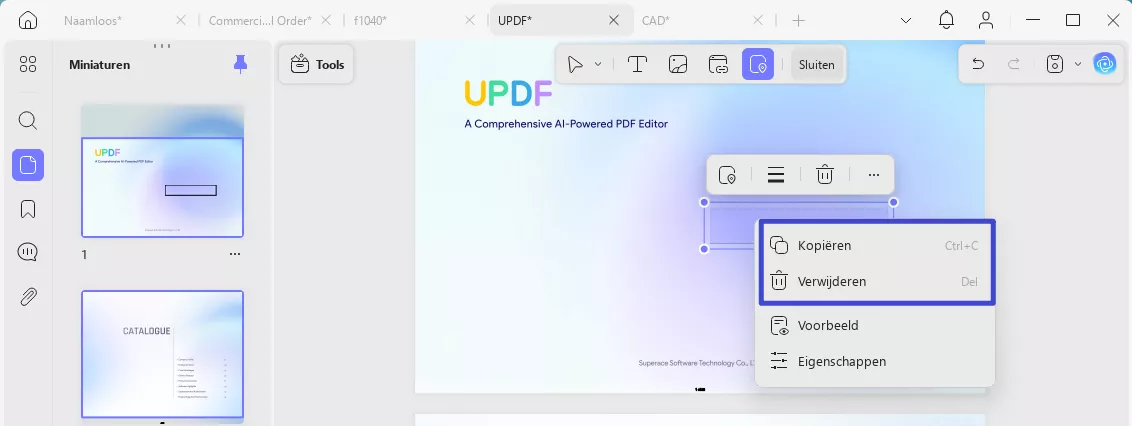
 UPDF
UPDF
 UPDF voor Windows
UPDF voor Windows UPDF voor Mac
UPDF voor Mac UPDF voor iPhone/iPad
UPDF voor iPhone/iPad UPDF voor Android
UPDF voor Android UPDF AI Online
UPDF AI Online UPDF Sign
UPDF Sign PDF bewerken
PDF bewerken PDF annoteren
PDF annoteren PDF maken
PDF maken PDF-formulier
PDF-formulier Links bewerken
Links bewerken PDF converteren
PDF converteren OCR
OCR PDF naar Word
PDF naar Word PDF naar afbeelding
PDF naar afbeelding PDF naar Excel
PDF naar Excel PDF organiseren
PDF organiseren PDF samenvoegen
PDF samenvoegen PDF splitsen
PDF splitsen PDF bijsnijden
PDF bijsnijden PDF roteren
PDF roteren PDF beveiligen
PDF beveiligen PDF ondertekenen
PDF ondertekenen PDF bewerken
PDF bewerken PDF opschonen
PDF opschonen Beveiliging verwijderen
Beveiliging verwijderen Lees PDF
Lees PDF UPDF Cloud
UPDF Cloud PDF comprimeren
PDF comprimeren PDF afdrukken
PDF afdrukken Batch Process
Batch Process Over UPDF AI
Over UPDF AI UPDF AI-oplossingen
UPDF AI-oplossingen AI Gebruikersgids
AI Gebruikersgids FAQ over UPDF AI
FAQ over UPDF AI PDF samenvatten
PDF samenvatten PDF vertalen
PDF vertalen Chatten met PDF
Chatten met PDF Chatten met afbeelding
Chatten met afbeelding PDF naar Mindmap
PDF naar Mindmap Chatten met AI
Chatten met AI PDF uitleggen
PDF uitleggen Wetenschappelijk onderzoek
Wetenschappelijk onderzoek Papier zoeken
Papier zoeken AI-proeflezer
AI-proeflezer AI-schrijver
AI-schrijver AI-huiswerkhulp
AI-huiswerkhulp AI-quizgenerator
AI-quizgenerator AI-wiskundige oplosser
AI-wiskundige oplosser PDF naar Word
PDF naar Word PDF naar Excel
PDF naar Excel PDF naar PowerPoint
PDF naar PowerPoint Gebruikershandleiding
Gebruikershandleiding UPDF-trucs
UPDF-trucs Veelgestelde Vragen
Veelgestelde Vragen UPDF Beoordelingen
UPDF Beoordelingen Downloadcentrum
Downloadcentrum Blog
Blog Nieuwsruimte
Nieuwsruimte Technische Specificaties
Technische Specificaties Updates
Updates UPDF versus Adobe Acrobat
UPDF versus Adobe Acrobat UPDF versus Foxit
UPDF versus Foxit UPDF versus PDF Expert
UPDF versus PDF Expert